联想e490怎么恢复出厂设置 如何在联想电脑上进行bios出厂设置恢复
联想E490是一款功能强大的电脑,但有时候我们可能需要将其恢复到出厂设置,以解决一些软件或系统的问题,而要实现这一目标,我们需要使用联想电脑上的BIOS出厂设置恢复功能。BIOS是电脑的基本输入输出系统,它控制着硬件设备的运行。在进行BIOS出厂设置恢复时,我们可以将电脑的配置恢复到出厂默认状态,解决一些由于设置错误或其他原因导致的问题。接下来我们将介绍如何在联想电脑上进行BIOS出厂设置恢复,帮助您解决电脑使用中遇到的各种困扰。
具体方法:
1.首先重新启动的你的电脑,如果是关机状态,直接开机即可。
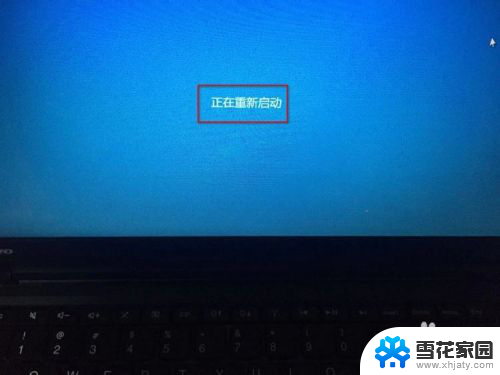
2.接着就是进入bios的操作,在重启电脑时候。按键盘上的F2按键,这是常用的联想进入bios的快捷键,当然也有另外的,有的需要结合FN+F2才可以,像这里的联想e420就需要按FN+F1才能进入bios。

3.进入bios的界面之后,一般选择菜单栏的最后一项内容。这里是选择restart选项。
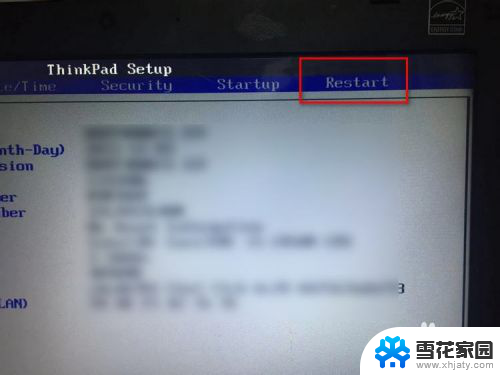
4.接着选择load setup defaults选项,也就是恢复出厂设置选项。
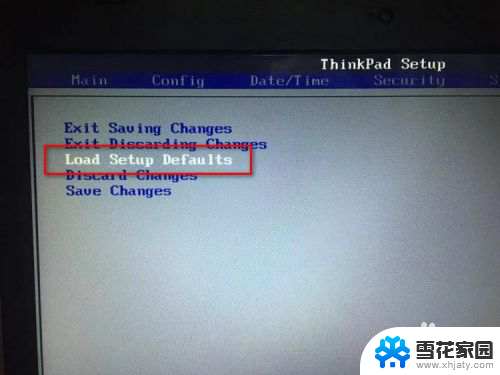
5.接着弹出一个提示窗口,提示是否现在就恢复出厂设置,直接点击yes选项即可。
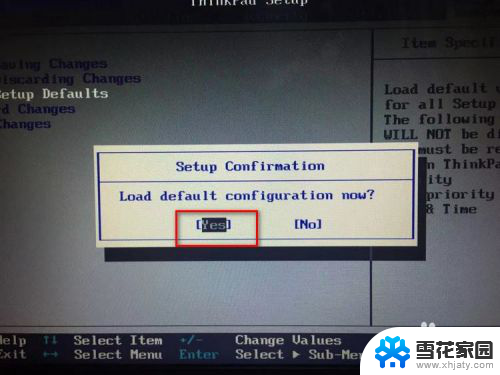
6.成功恢复出厂设置之后,按键盘上的F10按键。然后弹出保存更改并退出的窗口,点击yes选项,电脑就会重启,这样bios就成功恢复出厂设置了。
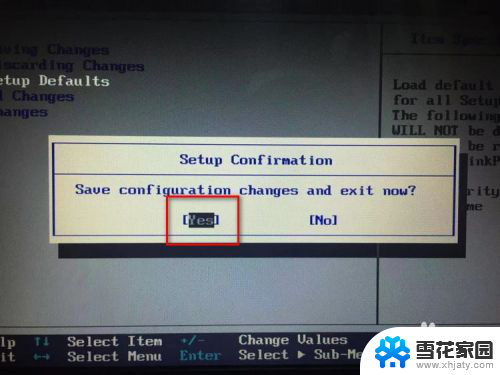
以上就是联想e490如何恢复出厂设置的全部内容,如果你遇到这种情况,你可以按照以上步骤进行解决,非常简单快速。
联想e490怎么恢复出厂设置 如何在联想电脑上进行bios出厂设置恢复相关教程
-
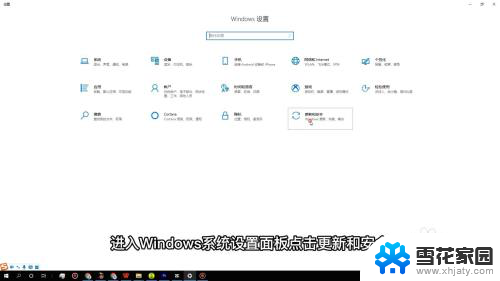 联想恢复出厂设置 联想笔记本如何恢复出厂设置
联想恢复出厂设置 联想笔记本如何恢复出厂设置2024-05-30
-
 lenovo恢复出厂设置 联想笔记本恢复出厂设置方法
lenovo恢复出厂设置 联想笔记本恢复出厂设置方法2024-01-18
-
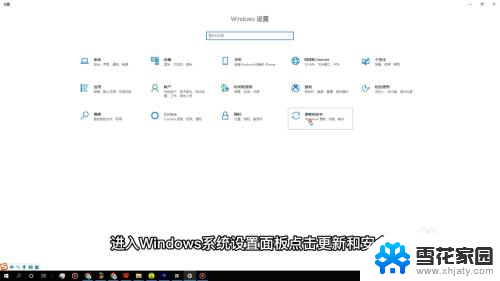 联想笔记本系统怎么恢复出厂设置 联想电脑恢复出厂设置步骤
联想笔记本系统怎么恢复出厂设置 联想电脑恢复出厂设置步骤2024-06-02
-
 联想台式机恢复出厂设置 联想台式机恢复出厂系统的操作方法
联想台式机恢复出厂设置 联想台式机恢复出厂系统的操作方法2024-04-05
- lenovo恢复出厂设置 联想笔记本电脑恢复出厂设置的详细步骤
- 怎样电脑恢复出厂设置 如何将小米手机恢复到出厂设置
- 电脑咋恢复出厂设置 如何格式化小米手机恢复出厂设置
- 戴尔台式电脑恢复出厂设置 戴尔电脑恢复出厂设置步骤
- 如何恢复键盘出厂设置 键盘按键恢复出厂设置操作指南
- thinkpad恢复出厂设置方法 ThinkPad出厂设置恢复方法
- 电脑怎么看是windows几的 如何确定电脑系统是Windows几
- 联想小新系统重置 联想小新笔记本系统重置密码
- nvidia怎么打开录制 NVIDIA显卡录像功能怎么打开
- 华为mate30怎么调声音大小 华为mate30怎么调整铃声音量
- 电脑频繁重启无法开机 电脑无法开机怎么解决
- 微信删除的号码怎么找回来 怎样找回被删除的微信联系人
电脑教程推荐